Solicitud de pago
Puedes enviar tu solicitud de pago a través de correo electrónico o generar un link que puedes compartir en salas de chats o redes sociales. Una vez tu cliente recibe tu Solicitud de pago, puede hacer el pago a través de nuestros sistemas de pago seguros.
Con la Solicitud de pago, tienes los siguientes beneficios:
- Vendes en línea sin importar si tienes página web utilizando correo electrónico, redes sociales o plataformas de mensajería.
- Ofreces varios métodos de pago.
- Discriminas los pagos que recibes para que sepas quién pagó qué y cuándo.
¿Cómo funciona la Solicitud de pago?
La Solicitud de pago siguen un flujo simple que le permite a tus clientes comprar tus productos o servicios utilizando la plataforma segura de PayU:
-
Genera la Solicitud de pago a través del Módulo PayU. Para una Solicitud de pago básica, solo necesitas ingresar lo que vas a vender, su precio y decidir si tu pago incluye impuestos* o fecha de expiración. Si quieres incluir información adicional como envío, referencia de pago, comentarios y más, puedes crear una Solicitud de pago personalizada.
*Disponible únicamente en Colombia. -
Una vez haya sido generado el link, puedes compartirlo con tus clientes ya sea por correo electrónico, redes sociales o incluyéndolo en tu página web como un botón (si tienes una).
-
Cuando tus clientes utilicen el link, serán redirigidos a la página de checkout de PayU, donde pueden pagar utilizando cualquiera de nuestros métodos de pago disponibles.
-
Cada vez que un cliente pague utilizando el link, recibes un mensaje de confirmación y el monto de la compra se transfiere a tu cuenta PayU, donde puedes transferirla a tu cuenta bancaria.
El valor transferido corresponde a la cantidad pagada por el cliente menos la tarifa de PayU.
Crear Solicitudes de pago
De acuerdo con las necesidades de negocio, puedes crear dos tipos de Solicitudes de pago: Básica y Personalizada.
Una Solicitud de Pago Básica te permite crear un link solo con ingresar el nombre del producto y el precio; además, puedes decidir si necesitas incluir los impuestos* o si deseas que el link expire en el futuro. La Solicitud de Pago Personalizada es un link de pago con información adicional como los datos del envío, referencia de pago, página de respuesta, comentarios o acotación de los métodos de pago.
*Disponible únicamente en Colombia.
Crear Solicitud de Pago Básica
Sigue este procedimiento para crear una Solicitud de Pago básica y compartirla con tus clientes.
-
Ingresa a PayU.com y haz clic en la opción de log in en a parte superior de la página. O si lo prefieres, puedes ingresar a https://merchants.payulatam.com/.
-
Expande la opción Cobra con PayU y luego, selecciona Cobra en internet.
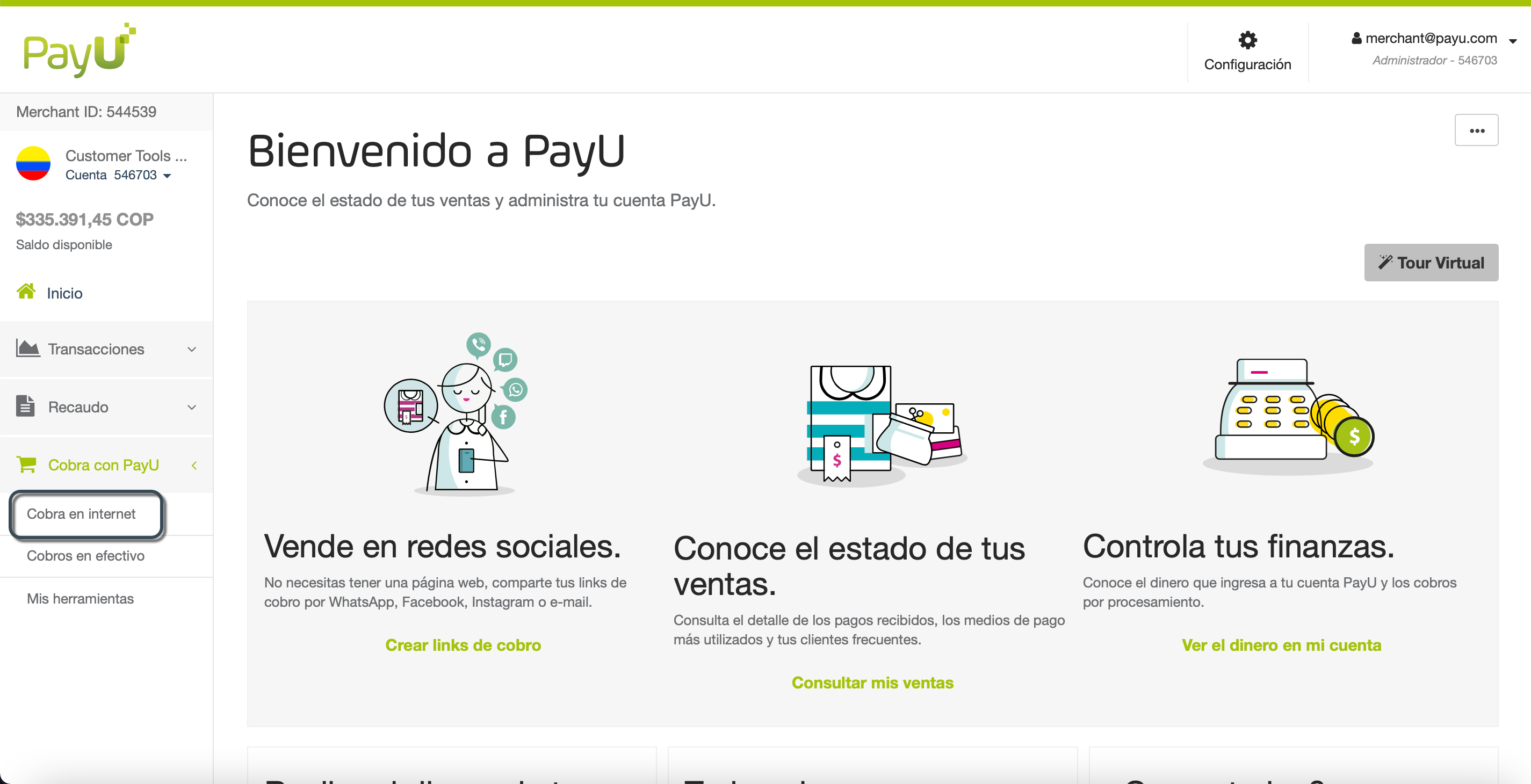
- Ingresa la siguiente información:
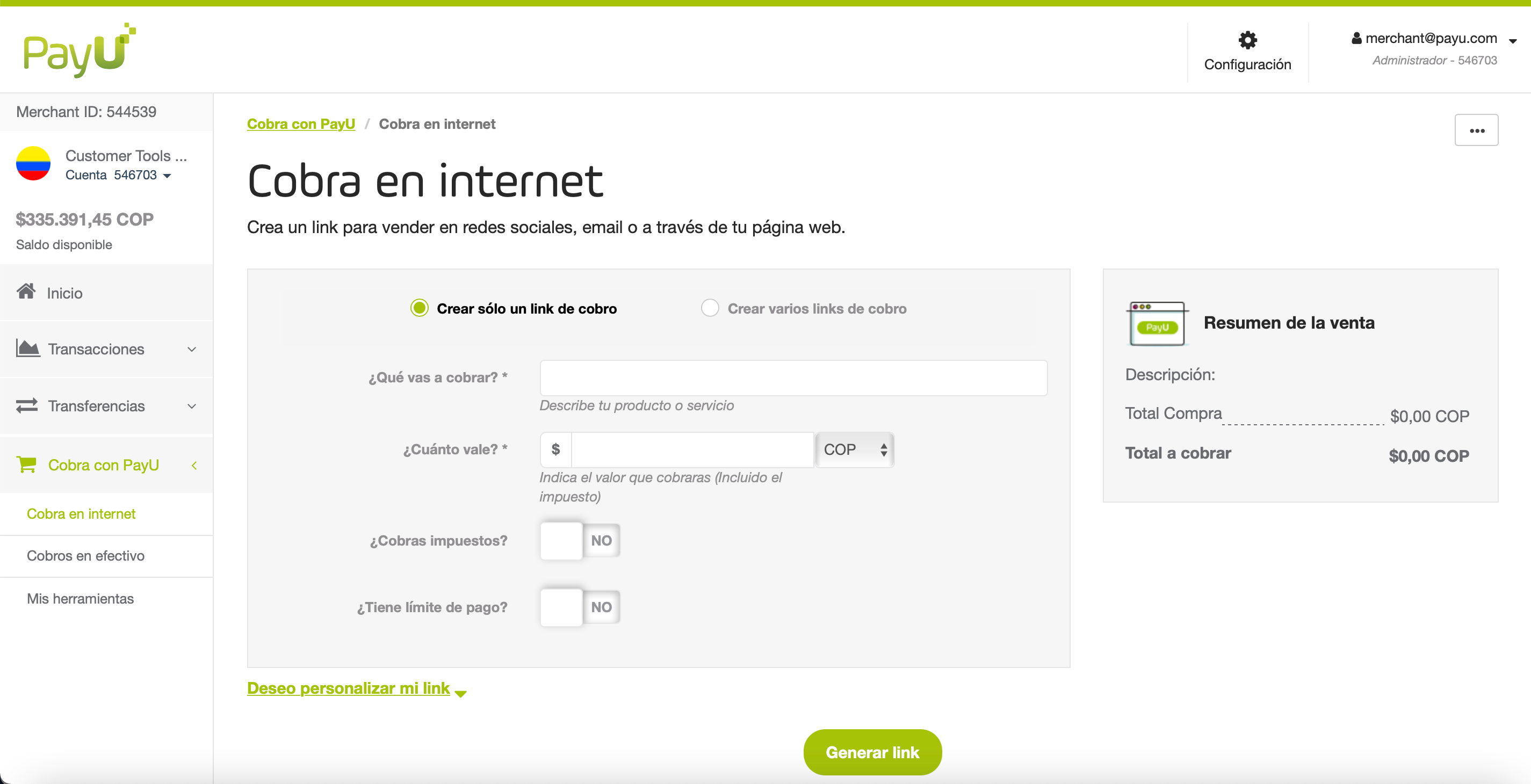
- ¿Qué vas a cobrar?: descripción del producto o servicio que deseas vender utilizando esta solicitud de pago.
- ¿Cuánto vale?: ingresa el valor del producto o servicio y selecciona la moneda.
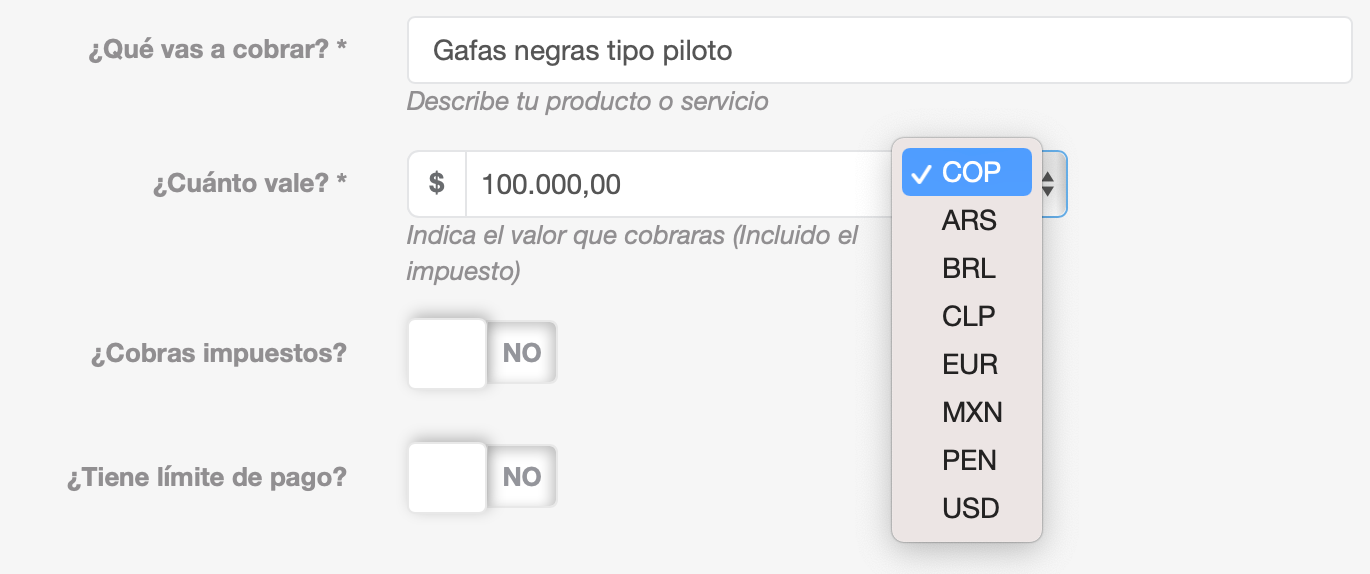
- ¿Cobras impuestos?: selecciona si el precio del producto incluye impuestos. Si los incluye, selecciona el porcentaje o el monto de los impuestos. Esta opción está disponible únicamente en Colombia.

- ¿Tiene límite de pago?: selecciona si la Solicitud de pago vence en una fecha y hora determinada. De ser así, selecciona la fecha y la hora en la cual expira la Solicitud de pago.
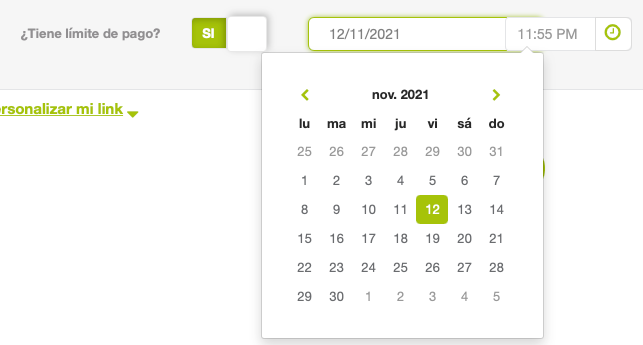
- Haz clic en Generar link.
Crear Solicitud de Pago Personalizada
Sigue este procedimiento para crear una Solicitud de Pago Personalizada y compartirla con tus clientes.
-
Sigue los pasos 1 al 3 del procedimiento para Crear una Solicitud de Pago Básica.
-
Haz clic en la opción Deseo personalizar mi link. Aparecen las opciones avanzadas donde puedes ingresar la siguiente información.
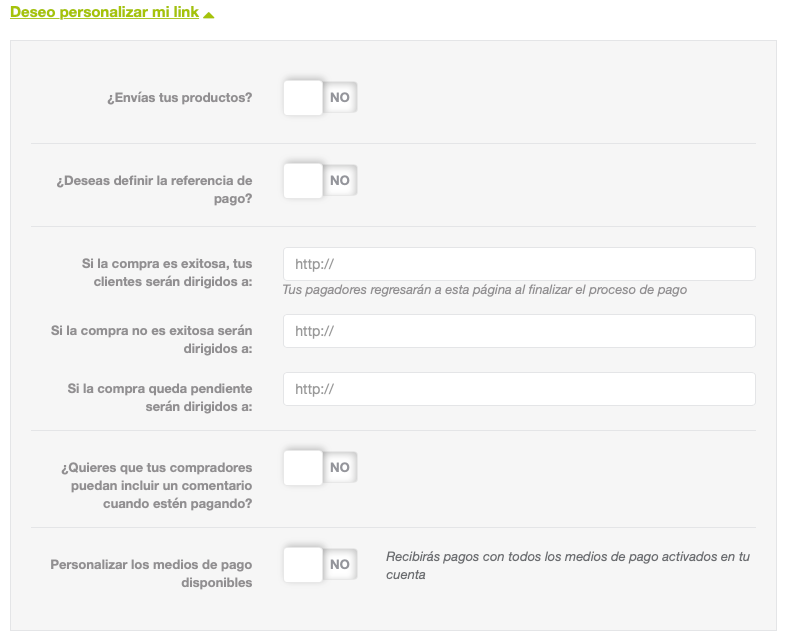
- ¿Envías tus productos?: esta opción te permite seleccionar si se incluye la información del envío en el link. Cuando seleccionas SÍ, puedes fijar un valor de envío y seleccionar si el cliente debe ingresar la dirección de envío.
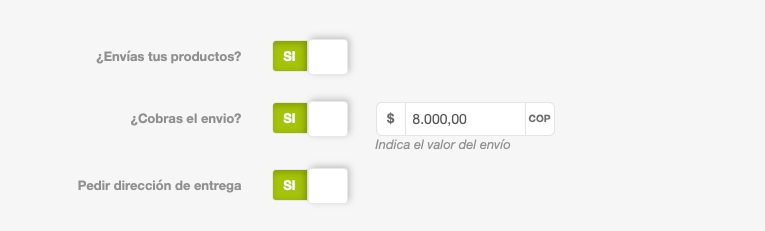
- Referencia de pago: esta opción te permite decidir si quieres asignar una referencia de pago específica al link.

- Redirecciones de la Transacción: en esta opción, puedes configurar las URLs de las páginas de respuesta personalizadas para cuando una transacción es aprobada, declinada o pendiente. Estos campos no son obligatorios y si no especificas una URL, se redirecciona a la página de respuesta por defecto de PayU.
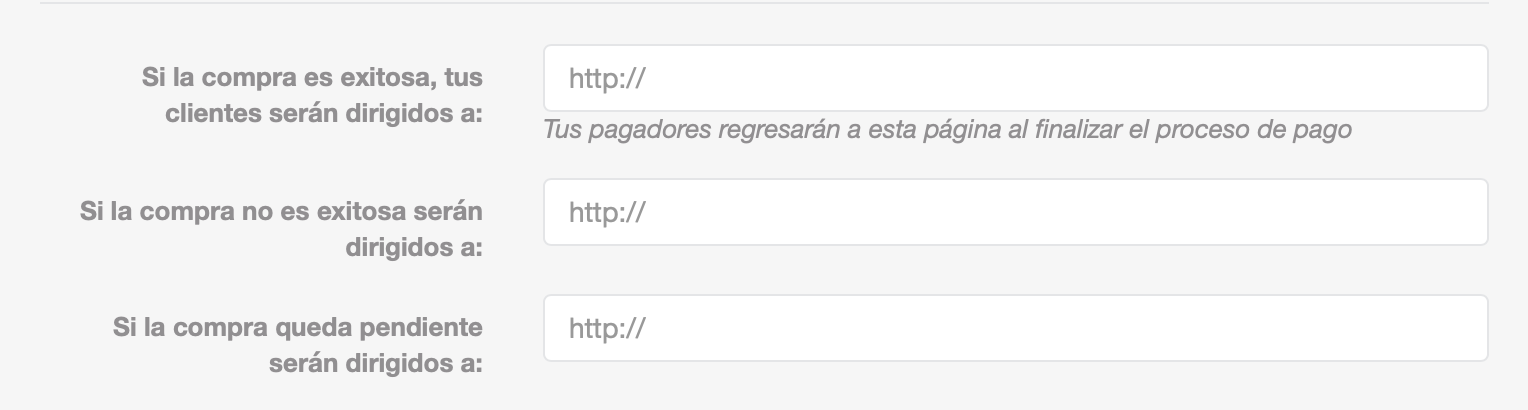
- Comentarios del comprador: esta opción le permite al comprador agregar comentarios relacionados con la compra. El campo en el que el comprador puede agregar comentarios puede ser creado en inglés, español o portugués.
Por ejemplo, puedes configurar este campo para que el comprador ingrese una descripción particular del producto.
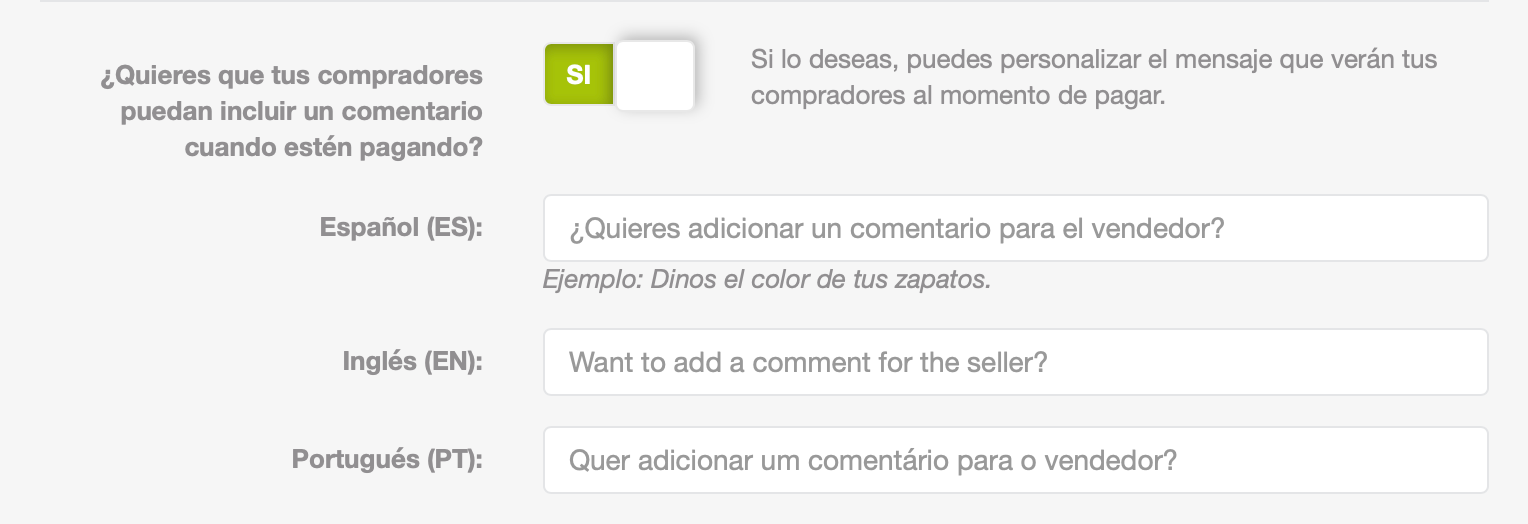
- Selecciona los métodos de pago disponibles: esta opción te permite incluir o excluir los métodos de pago disponibles de acuerdo con tu país. Por ejemplo, si solo quieres recibir pagos con tarjetas de crédito.
Por defecto, todos los métodos de pago disponibles para tu país están disponibles.
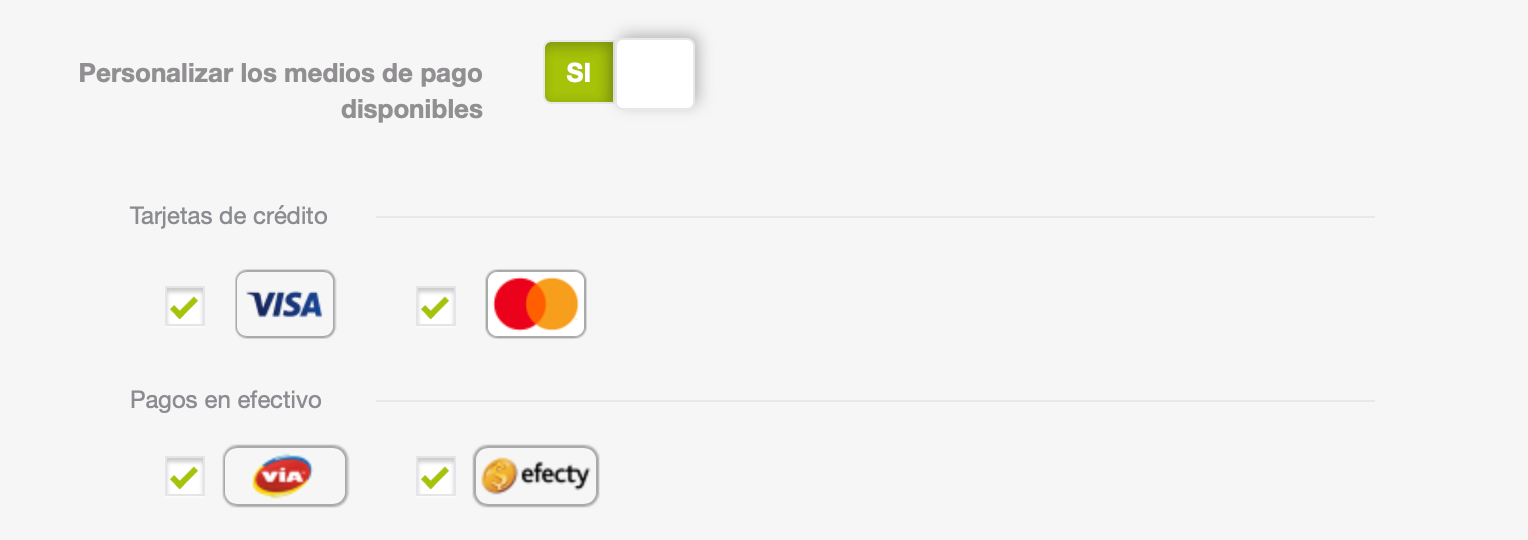
- Haz clic en Generar link.
Compartir la Solicitud de pago
Luego de que hayas configurado y generado la Solicitud de pago, aparece una página de confirmación donde puedes realizar las siguiente acciones:
- Compartir en redes sociales con un link: utilizando esta opción, puedes copiar el link previamente generado, postearlo en Facebook, publicarlo en un trino de Twitter o enviarlo a varias direcciones de correo electrónico.
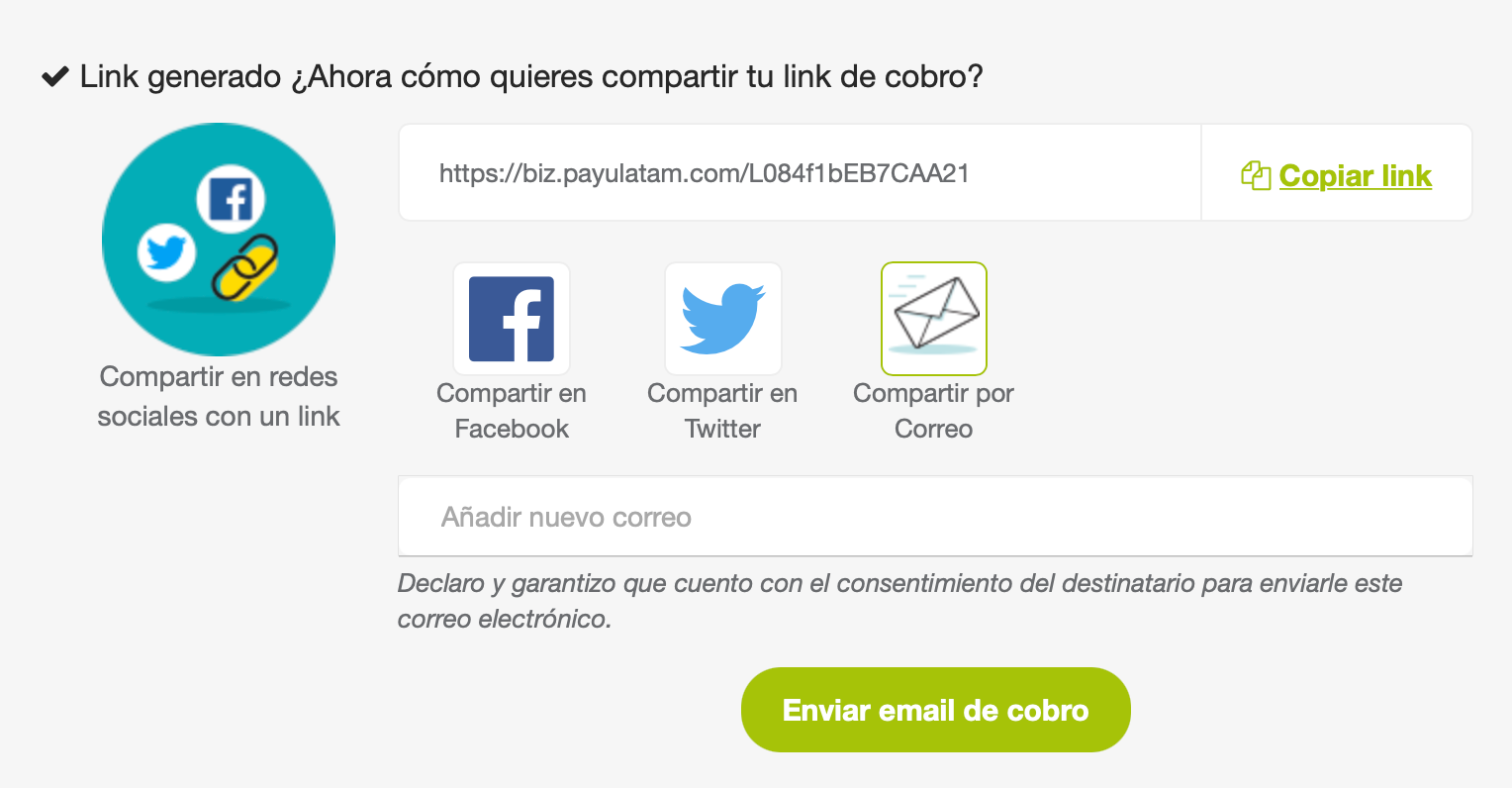
Nota
Cuando selecciones Facebook o Twitter, se te pedirán las credenciales de la cuenta donde quieres publicar el link.- Publicar un botón en mi página web: si tienes una página web y quieres incluir el link generado, PayU te permite crear un botón el cual puede ser agregado en cualquier lugar de tu página. Puedes utilizar las imágenes disponibles o cargar una utilizando la opción Imagen personalizada.
Luego, haz clic en Copiar HTML, para copiar el código del botón en el portapapeles.
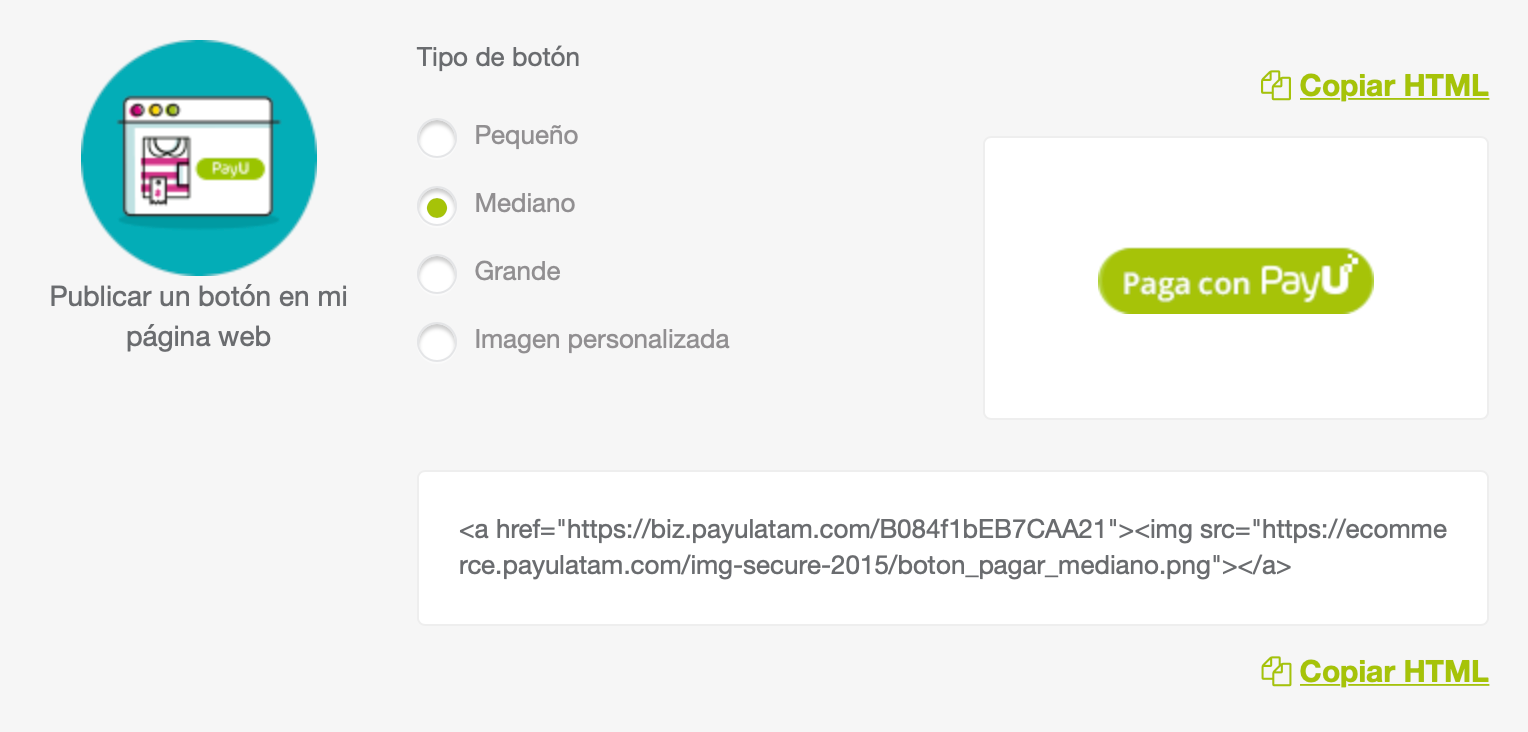
Crear múltiples Solicitudes de pago
El modulo PayU te permite crear múltiples solicitudes de pago a la vez para que puedas incluir varios productos en tu tienda. Los links creados utilizando module allows you to create multiple payment request at one time so you can easily include several products in your shop. Los links creados utilizando esta funcionalidad, solo pueden ser enviados a través de correo electrónico.
Para crear múltiples links de pago, expande la opción Cobra con PayU y luego, selecciona Cobra en internet. Luego, selecciona la opción Crear varios links de cobro.
Para crear múltiples links de pago a la vez, solo necesitas cargar un archivo .csv con toda la información de cada producto o servicio que deseas vender. Puedes descargar un ejemplo de cómo PayU espera la información haciendo clic en Descargar formato.
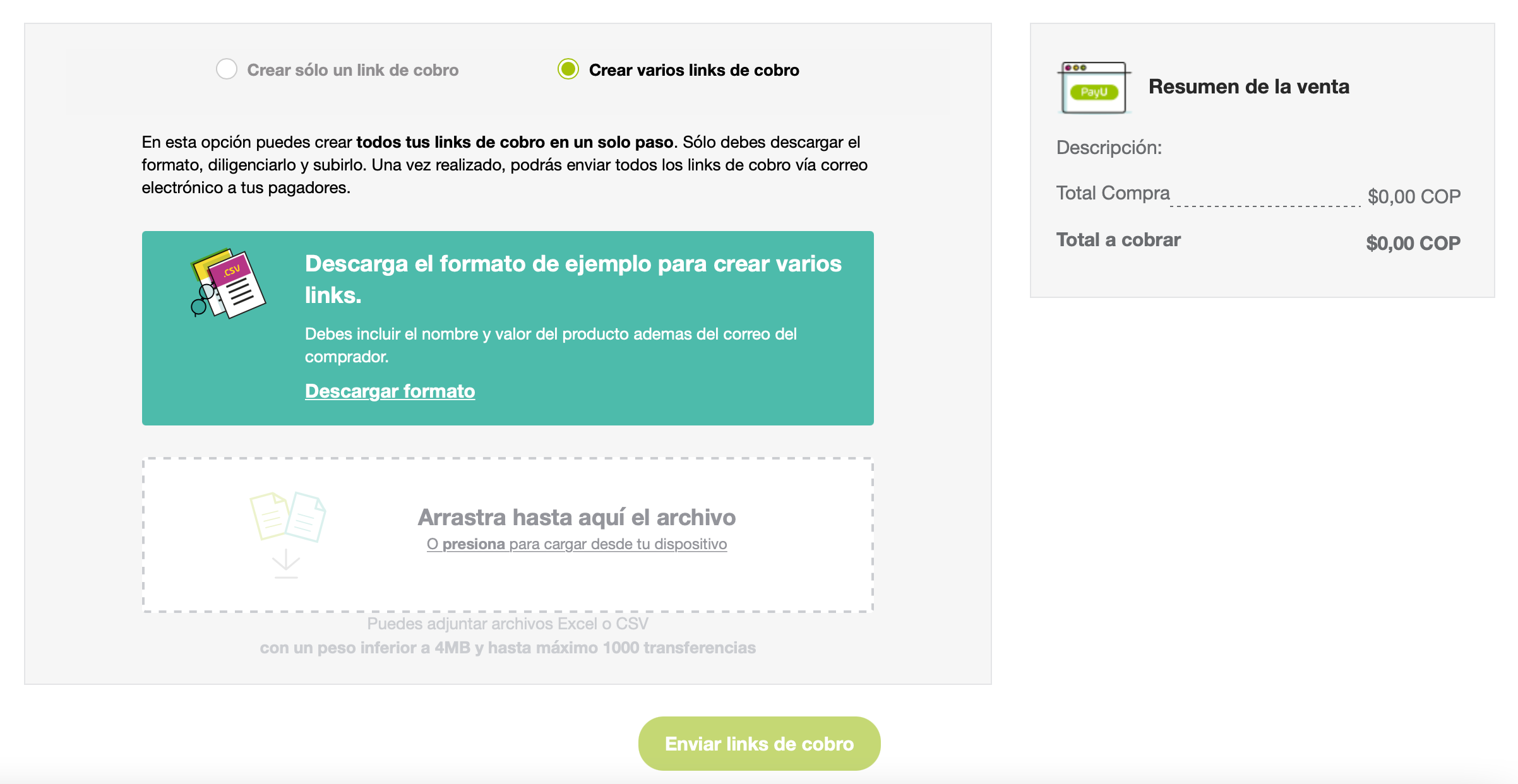
Cada fila del archivo corresponde a un link. La siguiente tabla explica cada columna en él. Recuerda que las columnas marcadas con asterisco son obligatorias y que si dejas vacía una columna, no se incluye dicha propiedad en el link.
| Nombre | Descripción |
|---|---|
| Correo del comprador | Dirección de correo electrónico a donde se enviará el link de pago. |
| ¿Qué vas a cobrar? | Nombre o descripción de producto que deseas vender. |
| ¿Cuánto vale? | Precio del producto que ofreces. |
| Moneda | Moneda del valor del producto. Los posibles valores son: COP, USD, PEN, ARS, BRL y MXN |
| Tipo de impuesto | Te permite definir si deseas incluir impuestos en tu producto.
|
| Valor del impuesto | Valor del impuesto de acuerdo al tipo especificado. |
| Fecha límite de pago | Ingresa la fecha de expiración del link utilizando el formato dd/MM/aa HH:mm. |
| Si la compra es exitosa, tus clientes serán dirigidos a: | Ingresa la URL a la que serán redirigidos tus clientes cuando la transacción sea exitosa. |
| Si la compra no es exitosa serán dirigidos a: | Ingresa la URL a la que serán redirigidos tus clientes cuando la transacción no sea exitosa. |
| Si la compra queda pendiente serán dirigidos a: | Ingresa la URL a la que serán redirigidos tus clientes cuando la transacción queda pendiente. |
| Pedir dirección de entrega | Ingresa Si para solicitar la dirección de envío al pagador. En caso contrario, ingresa No o déjala en blanco. |
| Valor del envío | Ingresa un valor fijo para el envío en la misma moneda del precio del producto. |
| ¿Quieres que tus compradores puedan incluir un comentario cuando estén pagando? | Ingresa Si para dejar que los pagadores ingresen comentarios. En caso contrario, ingresa No o déjala en blanco. |
| Etiqueta para los comentarios del pagador (En español) | Ingresa la etiqueta del campo para los comentarios pagador en español. |
| Etiqueta para los comentarios del pagador (En inglés) | Ingresa la etiqueta del campo para los comentarios pagador en inglés. |
| Etiqueta para los comentarios del pagador (En portugués) | Ingresa la etiqueta del campo para los comentarios pagador en portugués. |
| Extra 1 | Ingresa cualquier dato adicional que quieras incluir en el link. Esta columna no puede exceder los 120 caracteres. |
| Extra 2 | Ingresa cualquier dato adicional que quieras incluir en el link. Esta columna no puede exceder los 120 caracteres. |
| Personalizar los métodos de pago disponibles |
|
Nota
Puedes crear hasta 1000 links por archivo.Una vez hayas completado el archivo de Excel, cárgalo al módulo PayU y haz clic en Enviar links de cobro.